JDK环境变量怎么配置?JDK的安装与环境变量配置
1、安装JDK 选择安装目录 安装过程中会出现两次 安装提示 。第一次是安装 jdk ,第二次是安装 jre 。建议两个都安装在同一个java文件夹中的不同文件夹中。(不能都安装在java文件夹的根目录下,jdk和jre安装在同一文件夹会出错)。
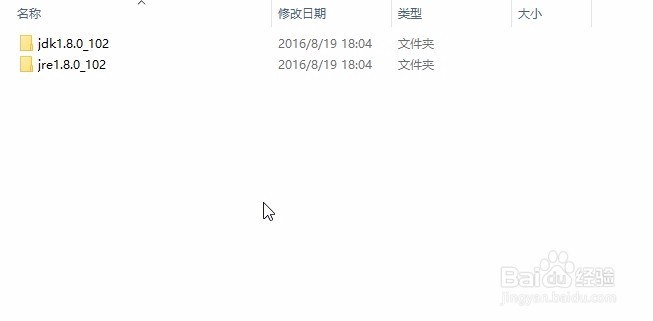
2、JDK和JRE安装目录可以根据个人更改,若无安装目录要求,可全默认设置。无需做任何修改,两次均直接点下一步。
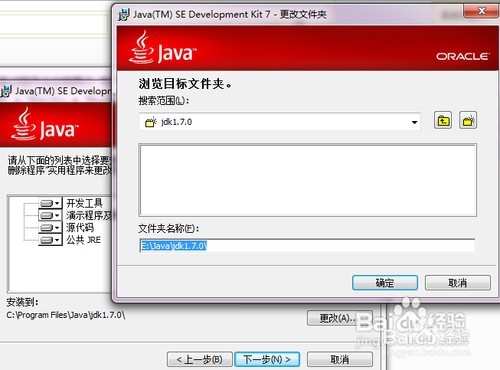

3、安装完JDK后配置环境变量 计算机→属性→高级系统设置→高级→环境变量。

4、系统变量→新建 JAVA_HOME 变量 。
变量值填写jdk的安装目录(小编是 D:\Program Files\Java\jdk1.8.0_102)
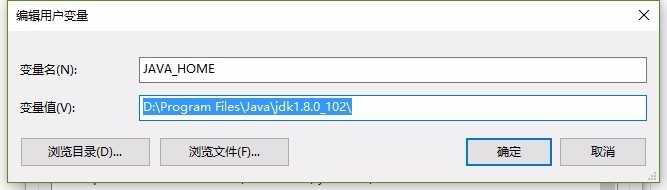
5、系统变量→寻找 Path 变量→编辑
在变量值最后输入 %JAVA_HOME%\bin;%JAVA_HOME%\jre\bin;
(注意原来Path的变量值末尾有没有;号,如果没有,先输入;号再输入上面的代码)

6、系统变量→新建 CLASSPATH 变量
变量值填写 .;%JAVA_HOME%\lib;%JAVA_HOME%\lib\tools.jar(注意最前面有一点)
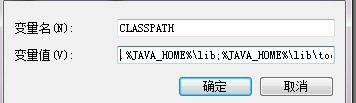
7、系统变量配置完毕。
8、检验是否配置成功 运行cmd 输入 java -version (java 和 -version 之间有空格)
若如图所示 显示版本信息 则说明安装和配置成功。
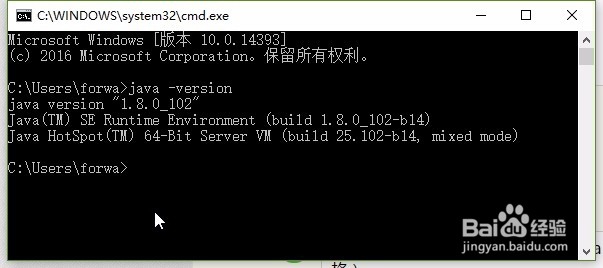
9、END
教程结束,以上就是JDK的安装与环境变量配置图文教程,希望对编程朋友有所帮助!
声明:本网站引用、摘录或转载内容仅供网站访问者交流或参考,不代表本站立场,如存在版权或非法内容,请联系站长删除,联系邮箱:site.kefu@qq.com。